实体分模基础1
一:实体补孔部分 1点击  ,新建一零件文件。 2单击Insert/part,插入塑胶零件\QuickMold AP\课程2-实体分模基础\A-concept\concept-exercise\ Concept Original.SLDPRT,出现Insert part对话框,勾选  ,勾选  ,其他不勾选,如下图1所示,点击  确认。则出现 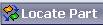 对话框,在对话框里点击  ,在  栏输入90°,让实体 模型绕X轴旋转90°,使产品的开模方向指向Z轴的正方向。 3 点击file/save,保存文件,文件名Concept -ref.SLDPRT 4 改变实体颜色,点击edit Appearance 5,点击Tools/Add-Ins,勾选3DQuickMold2009,点击  ,则加载了3DQuickMold分模模块,这时界面会出现如下工具条。 点击3DQuickMold/ start project,或者点击启动图标  ,弹出 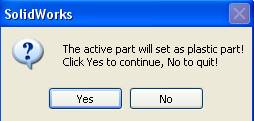 对话框,点击  ,启动3DQuickMold。这时特征管理器上会出现分模管理器图标,如下图所示,点击Insert/Weldments/Weldment,或者直接点击图标  ,加上焊接件功能。 6,点击收缩率图标  ,设置收缩率,选择产品,Scale about项选择Origin,Resin type选择ABS,则下面的x,y,z项变为1.005,点击 确定。 7,单击定义工件大小图标  ,设置模仁尺寸,如下图所示
|  ,勾选
,勾选 ,其他不勾选,如下图1所示,点击
,其他不勾选,如下图1所示,点击 确认。则出现
确认。则出现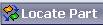 对话框,在对话框里点击
对话框,在对话框里点击  ,在
,在 栏输入90°,让实体模型绕X轴旋转90°,使产品的开模方向指向Z轴的正方向。
栏输入90°,让实体模型绕X轴旋转90°,使产品的开模方向指向Z轴的正方向。